Winkelmaterial 7 - Kontrollkästchen
Das <mat-checkbox>, eine Winkelrichtlinie, wird als erweitertes Kontrollkästchen mit Funktionen für Materialdesign und Animation verwendet.
In diesem Kapitel wird die Konfiguration vorgestellt, die zum Zeichnen eines Kontrollkästchen-Steuerelements mit Angular Material erforderlich ist.
Erstellen Sie eine Winkelanwendung
Führen Sie die folgenden Schritte aus, um die Angular-Anwendung zu aktualisieren, die wir in Angular 6 - Projekt-Setup- Kapitel erstellt haben.
| Schritt | Beschreibung |
|---|---|
| 1 | Erstellen Sie ein Projekt mit dem Namen materialApp, wie im Kapitel Angular 6 - Projekteinrichtung erläutert . |
| 2 | Ändern app.module.ts , app.component.ts , app.component.css und app.component.html wie unten erläutert. Lassen Sie den Rest der Dateien unverändert. |
| 3 | Kompilieren Sie die Anwendung und führen Sie sie aus, um das Ergebnis der implementierten Logik zu überprüfen. |
Es folgt der Inhalt des modifizierten Moduldeskriptors app.module.ts.
import { BrowserModule } from '@angular/platform-browser';
import { NgModule } from '@angular/core';
import { AppComponent } from './app.component';
import {BrowserAnimationsModule} from '@angular/platform-browser/animations';
import {MatCheckboxModule} from '@angular/material';
import {FormsModule, ReactiveFormsModule} from '@angular/forms';
@NgModule({
declarations: [
AppComponent
],
imports: [
BrowserModule,
BrowserAnimationsModule,
MatCheckboxModule,
FormsModule,
ReactiveFormsModule
],
providers: [],
bootstrap: [AppComponent]
})
export class AppModule { }Es folgt der Inhalt der geänderten HTML-Hostdatei app.component.html.
<h2 class = "tp-h2">Checkbox configuration</h2>
<section class = "tp-section">
<mat-checkbox class = "tp-margin" [(ngModel)] = "checked">Checked</mat-checkbox>
<mat-checkbox class = "tp-margin" [(ngModel)] = "indeterminate">Indeterminate</mat-checkbox>
</section>
<section class = "tp-section">
<mat-checkbox class = "tp-margin" [(ngModel)] = "disabled">Disabled</mat-checkbox>
</section>
<h2 class = "tp-h2">Result</h2>
<section class = "tp-section">
<mat-checkbox
class = "tp-margin"
[(ngModel)] = "checked"
[(indeterminate)] = "indeterminate"
[labelPosition] = "labelPosition"
[disabled] = "disabled">
Sample Checkbox
</mat-checkbox>
</section>Es folgt der Inhalt der geänderten CSS-Datei app.component.css.
.tp-h2 {
margin: 10px;
}
.tp-section {
display: flex;
align-content: center;
align-items: center;
height: 60px;
}
.tp-margin {
margin: 0 10px;
}Es folgt der Inhalt der geänderten ts-Datei app.component.ts.
import { Component } from '@angular/core';
import { FormControl } from "@angular/forms";
@Component({
selector: 'app-root',
templateUrl: './app.component.html',
styleUrls: ['./app.component.css']
})
export class AppComponent {
title = 'materialApp';
checked = false;
indeterminate = false;
labelPosition = 'after';
disabled = false;
}Ergebnis
Überprüfen Sie das Ergebnis.
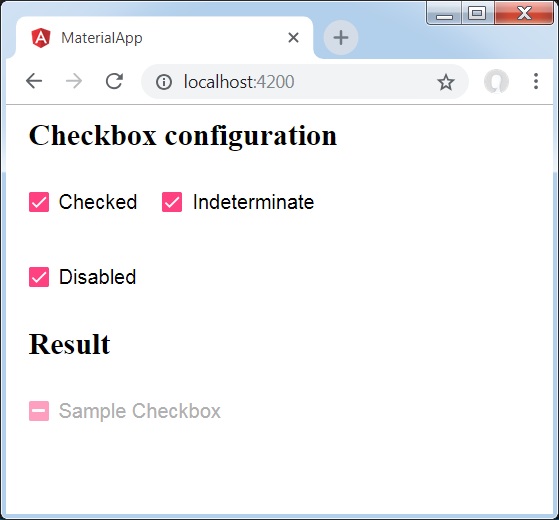
Einzelheiten
Als erstes haben wir drei Kontrollkästchen mit mat-checkbox erstellt und sie mit ngModel mit Variablen verknüpft.
Dann haben wir ein weiteres Kontrollkästchen erstellt und die verschiedenen Attribute, die an Variablen gebunden sind, in der .ts-Datei angezeigt.